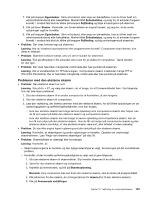Lenovo ThinkPad W530 (Danish) User Guide - Page 155
Bipfejl, Problemer med hukommelsesmoduler, Netværksproblemer, Ethernet-problemer
 |
View all Lenovo ThinkPad W530 manuals
Add to My Manuals
Save this manual to your list of manuals |
Page 155 highlights
Løsning: Pauseskærmen eller strømstyring er måske aktiveret. Gør ét af følgende: - Bevæg TrackPoint-pegeudstyret, rør ved navigationspladen eller tryk på Enter for at afslutte pauseskærmen. - Tryk på afbryderen for at genoptage normal drift fra slumre- eller dvaletilstand. Bipfejl Tabel 9. Bipfejl Problem Løsning Ét kort bip, pause, tre korte bip, pause, yderligere tre korte bip og ét kort bip Kontrollér, at hukommelsesmodulerne er installeret korrekt. Hvis det er tilfældet, og du stadig hører bip, skal computeren til service. Tre korte bip, pause, ét kort bip, pause, endnu et kort bip og tre korte bip. Fejl i PCI-ressourceallokering. Sluk for computeren, og fjern enheden fra ExpressCard-porten. Hvis bippene fortsætter, skal computeren efterses. Ét langt og to korte bip Der er problemer med videofunktionen. Computeren skal efterses. Fire serier på fire korte bip Fem korte bip Sluk øjeblikkelig computeren, og få computeren efterset. Der er problemer med systemkortet. Computeren skal efterses. Problemer med hukommelsesmoduler Udskriv denne vejledning nu, og opbevar den sammen med computeren til senere brug. Kontrollér følgende, hvis hukommelsesmodulet ikke fungerer korrekt: 1. Kontrollér, at hukommelsesmodulet er installeret og placeret korrekt i computeren. Det kan være nødvendigt at fjerne alle tilføjede hukommelsesmoduler for at teste computeren med de forudinstallerede hukommelsesmoduler alene og herefter installere hukommelsesmodulerne igen ét ad gangen for at sikre, at de fungerer korrekt. Læs "Udskiftning og installation af et hukommelsesmodul" på side 80. 2. Kontrollér, om der er fejlmeddelelser under start. Ret de fejl, der angives i POST-fejlmeddelelserne (Power-On Self-Test). Læs "Fejlmeddelelser" på side 136. 3. Kontrollér, at den nyeste UEFI til computeren er installeret. 4. Kontrollér, at hukommelsen er korrekt konfigureret og er kompatibel, bl.a. den maksimale størrelse og hastighed. Læs "Udskiftning og installation af et hukommelsesmodul" på side 80. 5. Udfør fejlfindingsprogrammerne. Læs "Analyse af problemer" på side 135. Netværksproblemer Følgende er de mest almindelige problemer med netværk: Ethernet-problemer • Problem: Computeren kan ikke få forbindelse med netværket. Løsning: Kontrollér, at: - Kablet er korrekt installeret. Kapitel 10. Fejlfinding af computerproblemer 139